Как сделать USB-кабель своими руками
Иногда для удобного подключения USB-устройств к компьютеру под рукой нужен удлинитель с соответствующим разъёмом. Такие кабеля часто можно встретить в продаже, но при желании его получиться сделать самостоятельно у каждого мастера. На его изготовление уйдёт не более 20 минут, а пользы от такого шнура будет много, если имеется множество гаджетов работающих от USB, а сам системный блок расположен неудобно.
Необходимые материалы и инструменты
Для того чтобы сделать удлинитель своими руками, потребуется минимальный набор инструментов, которые есть у каждого домашнего мастера — паяльник с припоем и канифолью, а также острый нож. Желательно иметь в своём арсенале фен паяльник. Сам USB-шнур состоит из кабеля типа «витая пара» или другого варианта с количеством проводников не меньше четырёх. Также нужны гнездо и штекер соответствующего формата. Их можно приобрести отдельно или попытаться извлечь из старой ненужной техники.
Как сделать своими руками?
Процесс сборки удлинителя для USB разъёма очень прост. В первую очередь нужно подготовить сам штекер. Если применяется коннектор от старого кабеля, то следует аккуратно извлечь внутреннюю часть из прорезиненной изоляции. Для этого контур резиновой заливки прорезается острым ножом до металла. Чтобы внутренности штекера было проще извлечь оболочку предварительно следует прогреть феном паяльником. Всю эту работу желательно делать аккуратно — возможно резиновую заливку удастся вернуть назад на новом шнуре с помощью клея.
Теперь, когда изоляционный слой снят, можно демонтировать металлический оболочку штекера. Она снимется легко при поддевании кончиком ножа. После этого появляется доступ к проводам. Старые проводники нужно отсоединить от площадки контактов не повредив дорожки. USB-порт обычно не имеет многослойной изоляции, а значит сложностей с доступом к его контактам возникнуть не должно.
Контакты разъёма и штекера нужно залудить для надёжного соединения с проводниками сигнала.
Далее, нужно подготовить кабель. Оба его конца очищаются от основной изоляции, а с кончика каждого проводника снимается около 2 — 3 мм изолирующей оболочки. Для работы нужны только 4 провода, но можно некоторые использовать парно. Зачищенные кончики следует залудить перед дальнейшей пайкой.
Когда все компоненты подготовлены можно собрать удлинитель. При соединении важно учитывать соответствие контактов на маме и папе — если их перепутать, то шнур работать не будет. Между положительным и отрицательным контактом питания на гнезде желательно установить электролитический конденсатор ёмкостью не меньше 1500 мкФ. Благодаря ему питание USB-устройства не будет просаживаться. Подсоединяя конденсатор важно соблюдать полярность соединения.
Теперь можно изолировать части штекера и порта, которые не нужны при его использовании. Можно попробовать заново приклеить резиновую оболочку, а контакты гнезда с конденсатором залить силиконовым клеем из термопистолета.
Если все проводники правильно припаяны, то USB-удлинитель должен исправно работать. Вместо разъёма под USB на конце провода можно использовать штекер типа micro USB.
Вместо разъёма под USB на конце провода можно использовать штекер типа micro USB.
Как паять юсб
Разъемы типа Micro USB встроены во множество современных устройств, однако встречаются и гнезда другого типа — Mini USB, которые требуют отдельного специального кабеля. Легко ли перепаять USB гнездо самостоятельно без паяльной станции, и какие трудности могут возникнуть у человека без опыта ремонта электроники при замене USB разъема. Прежде всего стоит знать, что у этих разъемов чаще всего не совпадают ни контактные площадки для припаивания к плате, ни шаг между выводами контактов! Если эти трудности вас не пугают, и вы все равно решили заменить Mini USB разъем на Micro USB, обязательно позаботьтесь об изоляции всех контактов разъема! Что касается инструментов, то для самостоятельной замены USB разъема понадобится: 1.
Поиск данных по Вашему запросу:
Схемы, справочники, даташиты:
Прайс-листы, цены:
Обсуждения, статьи, мануалы:
Дождитесь окончания поиска во всех базах.
По завершению появится ссылка для доступа к найденным материалам.
Содержание:
- Отвалился разъем miniUSB в навигаторе, Куда припаять напрямую usb?
- Как самому поменять разъём USB?
- Ремонт мыши или клавиатуры при обрыве шнура
- Правильная пайка микро usb разъема феном и паяльником
- Распиновка микро usb разъема
- Пайка проводов USB кабеля.
Как можно быстро спаять провода на устройствах с USB кабелем самому. - Как припаять USB разъем?
- Как припаять USB кабель к встроенному кардридеру?
- Схема пайки usb кабеля
ПОСМОТРИТЕ ВИДЕО ПО ТЕМЕ: Сборник замены разъёмов micro-USB планшетов и смартфонов. Типичные случаи
Отвалился разъем miniUSB в навигаторе, Куда припаять напрямую usb?
Разъемы типа Micro USB встроены во множество современных устройств, однако встречаются и гнезда другого типа — Mini USB, которые требуют отдельного специального кабеля. Легко ли перепаять USB гнездо самостоятельно без паяльной станции, и какие трудности могут возникнуть у человека без опыта ремонта электроники при замене USB разъема.
Прежде всего стоит знать, что у этих разъемов чаще всего не совпадают ни контактные площадки для припаивания к плате, ни шаг между выводами контактов! Если эти трудности вас не пугают, и вы все равно решили заменить Mini USB разъем на Micro USB, обязательно позаботьтесь об изоляции всех контактов разъема! Что касается инструментов, то для самостоятельной замены USB разъема понадобится: 1. Качественный легкоплавкий припой и бескислотный флюс. Оловоотсос хотя бы простейший не обязателен, но желателен!
Выпаивать детали с его помощью получится гораздо быстрее! Оплетка для снятия припоя. Средство для промывки плат или обычный спирт. Даже, если вы используете профессиональный безотмывочный флюс, протереть плату после пайки не помешает! Термостойкий каптоновый скотч. Держатель печатных плат хотя бы простейшего типа иметь очень желательно! Паяльная станция или паяльник с термо-стабилизацией!
Без них велика вероятность: — перегрева детали! Перегретые дорожки печатной платы обычно просто отслаиваются! Если припой недостаточно пластичен и быстро твердеет, вы рискуете оторвать деталь вместе с контактными площадками печатной платы!
Процесс замены USB разъема состоит из нескольких этапов: 1.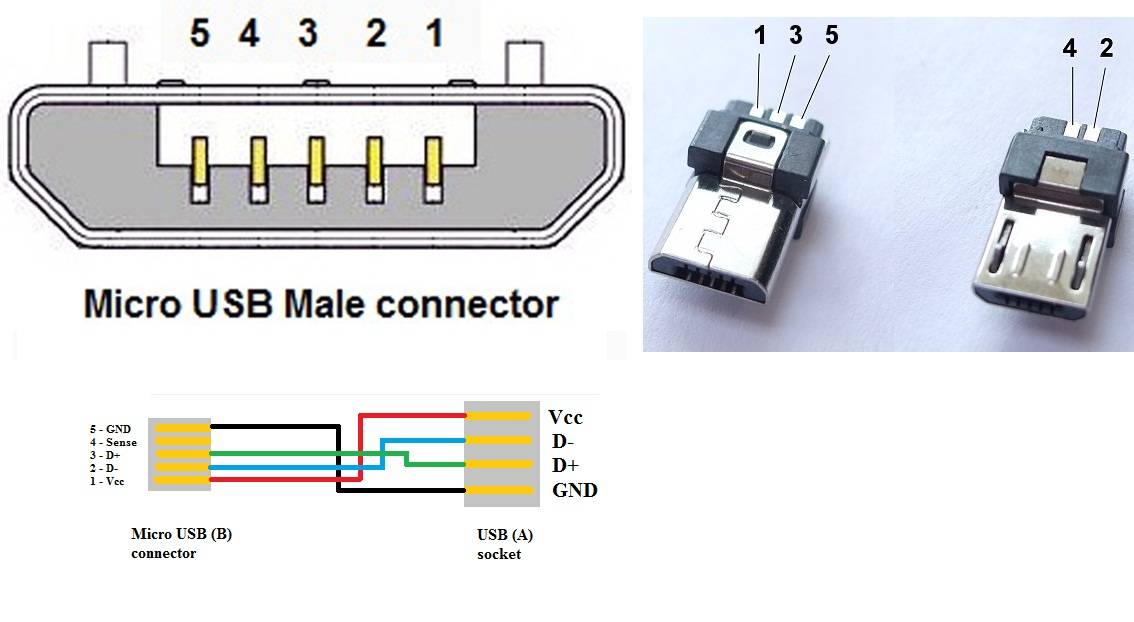 Прежде всего устройство полностью обесточивают, отключив от сети и автономного питания аккумуляторы обязательно отсоединяют! Все легкоплавкие детали вблизи разъема обычно защищают от оплавления, заклеивая каптоновым скотчем.
Прежде всего устройство полностью обесточивают, отключив от сети и автономного питания аккумуляторы обязательно отсоединяют! Все легкоплавкие детали вблизи разъема обычно защищают от оплавления, заклеивая каптоновым скотчем.
На место демонтажа USB разъема наносится бескислотный флюс. Тугоплавкий припой удаляют и наносят легкоплавкий. Чем больше припоя удастся нанести, тем легче будет выпаять USB разъем паяльником.
Равномерно перемещая паяльник, стараются одновременно прогреть все контактные площадки разъема и его выводы. Аккуратно снимают разъем с платы, предварительно убедившись, что припой достаточно нагрет. Лучше снимать разъем керамическим пинцетом, а не обычным металлическим!
Все контактные площадки очищают от припоя настолько, чтобы их поверхность стала ровной! Он нужен для предотвращения замыкания! Очень важно точно выставить Micro USB гнездо на плате! Учитывайте, что выступающая металлическая часть Micro USB штекеров бывает разной длины! Слишком «глубоко» размещенное в корпусе Micro USB гнездо не обеспечит надежного контакта с контактами штекера из-за того, что его пластик просто упрется в корпус!
И наоборот слишком близко припаянный разъем может легко сломаться от бокового перекоса при вытаскивании кабеля! Все выводы разъема нужно обязательно тщательно залудить и убедиться, что припой действительно проник в металл!
Точно отпозиционировав USB разъем, припаивают его крепежные выводы.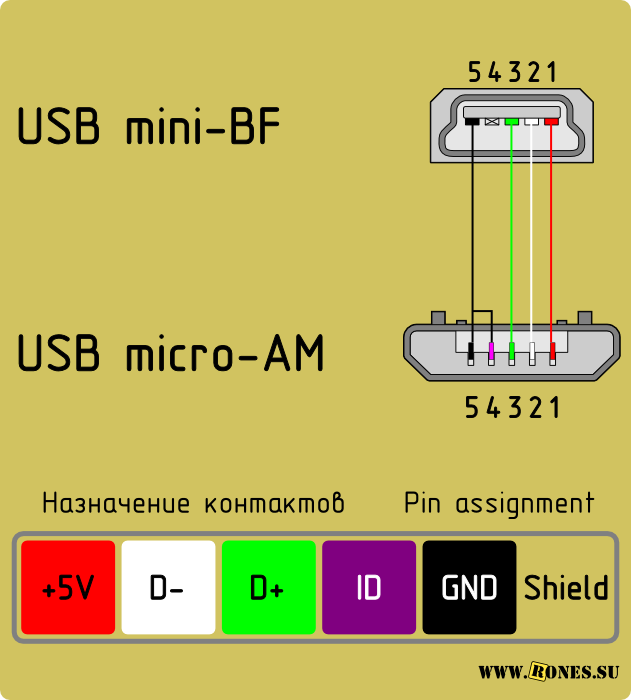 Затем припаивают выводы питания и если нужно сигнальные выводы. Если шаг между ними не совпадает, для соединения обычно используют проводки «волоски» из тонкого провода.
Затем припаивают выводы питания и если нужно сигнальные выводы. Если шаг между ними не совпадает, для соединения обычно используют проводки «волоски» из тонкого провода.
Крепление Micro USB разъема к плате может быть усилено, припаиванием дополнительной скобы из залуженной проволоки обязательно твердой. Конечно припаивать её нужно аккуратно, чтобы не расплавить разъем и не залепить припоем его отверстия для фиксации Micro USB штекера! После замены USB разъема тщательно промойте плату от флюса и убедитесь в отсутствии на ней «соплей» частичек припоя , которые могут стать причиной короткого замыкания!
Разумеется все паяные контакты перед сборкой устройства лучше «прозвонить» мультиметром! Как видите, заменить USB разъем можно и без паяльной станции. Основные инструменты, кроме паяльника — это держатель печатных плат и керамический пинцет! Важно: используйте для изоляции именно термостойкий скотч, так как обычный просто расплавится! Главная Статьи Новинки техники Советы Фото-обзоры.
Как самому поменять разъём USB?
Забыли пароль? Страница 1 из 3 1 2 3 Последняя К странице: Показано с 1 по 20 из Отвалился разъем miniUSB в навигаторе, Куда припаять напрямую usb? Опции темы Подписаться на эту тему…. Имеется навигатор Pioneer pa китаец , вырван разъем мама miniUSB фото прилагаю ниже. Имеется провод usb-miniUSB.
Можно отрезать от шнура mini usb, оголить проводки и припаять к плате что бы получилась та же роль usb — только КУДА?.
Ремонт мыши или клавиатуры при обрыве шнура
Тренды Новинки Мой канал Блог Rutube. Подписывайтесь на наши соцсети. Скачивайте наши приложения. Вход для партнеров. Пайка проводов USB кабеля. Как можно быстро спаять провода на устройствах с USB кабелем самому. Подписаться Подписан Отписаться. Добавить в Поделиться. Пайка провода является простым делом для тех, кто умеет паять.
Правильная пайка микро usb разъема феном и паяльником
Самый популярный вид ремонта любом сервисе — замена USB разъема. Расскажу, как это делается у нас.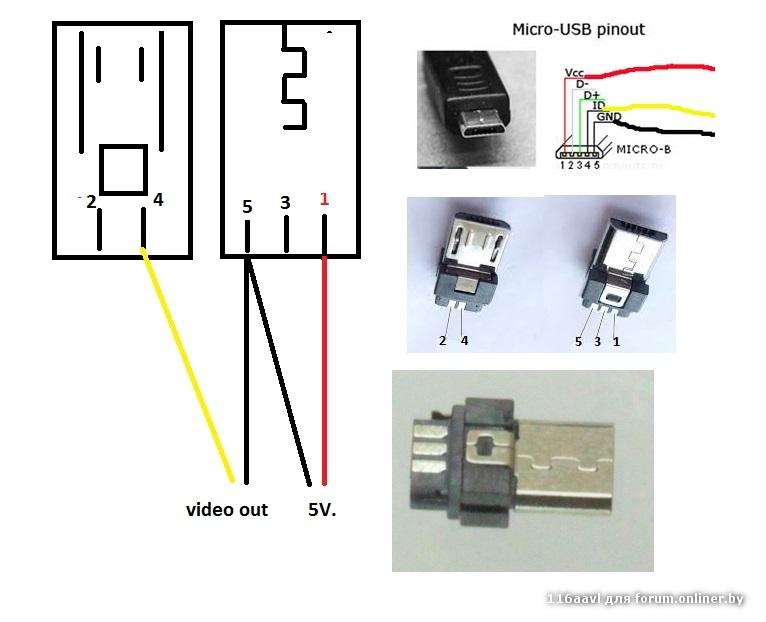 Можно было бы просто пропаять ноги, но поскольку разъем ушатан, выпаиваем его с помощью паяльника и Розе. Фен категорически не используем.
Можно было бы просто пропаять ноги, но поскольку разъем ушатан, выпаиваем его с помощью паяльника и Розе. Фен категорически не используем.
Приветствую моих читателей! Что имеем в начале — нерабочий кабель с разъемом micro USB.
Распиновка микро usb разъема
Это одна из наиболее часто встречающихся поломок современной мобильной техники. Разъемы ломаются, окисляются из-за попадания влаги, а также отрываются дорожки от платы. Подробнее разберемся как можно поменять USB разъемы самостоятельно различными способами. Существует много методов и способов пайки USB. Например, можно поменять USB разъем только одним паяльником.
Пайка проводов USB кабеля. Как можно быстро спаять провода на устройствах с USB кабелем самому.
Из за случайного механического повреждения, например, во время нахождения устройства в режиме зарядки часто встречается такая неисправность — как обрыв micro usb разъема. О том, как перепаять micro usb разъем самостоятельно вы узнаете в статье ниже. Если вы любите мастерить и умеете обращаться с паяльником, то вам не составит труда перепаять micro usb разъем на планшете самостоятельно. Для этого нам понадобятся инструменты: паяльник на 25 Ватт, припой, легко плавкое олово, пинцет, маленькая фигурная отвертка, скальпель или нож с тонким лезвием, увеличительное стекло. Шаг 1.
Если вы любите мастерить и умеете обращаться с паяльником, то вам не составит труда перепаять micro usb разъем на планшете самостоятельно. Для этого нам понадобятся инструменты: паяльник на 25 Ватт, припой, легко плавкое олово, пинцет, маленькая фигурная отвертка, скальпель или нож с тонким лезвием, увеличительное стекло. Шаг 1.
Разъемы типа Micro USB встроены во множество современных устройств, однако встречаются и гнезда другого типа — Mini USB, которые требуют.
Как припаять USB разъем?
Из-за небрежного отношения к электронным приборам ноутбукам, планшетам, смартфонам у них часто расшатываются или вовсе ломаются USB гнезда разъемы. Покупать новое оборудование не всегда целесообразно, особенно если его можно починить самостоятельно. Это касается и шнуров с разъемом micro USB. Починить их несложно, как и припаять гнездо зарядки на планшете.
Как припаять USB кабель к встроенному кардридеру?
Разъем USB в ходу еще с года. Тогда его устанавливали в компьютерные материнки. Теперь же он получил повсеместную реализацию: его используют в смартфонах и плеерах, принтерах и куче других устройств. Выходят все новые и более совершенные версии USB. Статья расскажет, чем они отличаются друг от друга, а также об особенностях их распиновки. Прежде, чем перейти к рассказу о распиновке USB по цветам, сначала следует разобраться с видами такого интерфейса.
Теперь же он получил повсеместную реализацию: его используют в смартфонах и плеерах, принтерах и куче других устройств. Выходят все новые и более совершенные версии USB. Статья расскажет, чем они отличаются друг от друга, а также об особенностях их распиновки. Прежде, чем перейти к рассказу о распиновке USB по цветам, сначала следует разобраться с видами такого интерфейса.
Назначения контактов штекера USB определено чётко см.
Схема пайки usb кабеля
Войдите , пожалуйста. Хабр Geektimes Тостер Мой круг Фрилансим. Войти Регистрация. Чиним USB-шнур на коленке Электроника для начинающих Из песочницы Предыстория В связи с учебой за границей, пришлось пересесть полностью на ноутбук. С собой взял свою геймерскую мышку SS Kana. Само собой, проводная мышь не рассчитана на частые перемещения, со временем шнур стал заламываться у самого основания, все чаще контакт стал пропадать. В течение последних трех месяцев я старался поддерживать работоспособность мышки, даже перестал брать её на занятия, но наступил день П, и контакт пропал окончательно; никакие манипуляции уже не давали результата.
Подробно: ремонт разъема микро usb на телефоне своими руками от настоящего мастера для сайта olenord. Всем привет! Сегодня расскажу о замене USB разъема на планшете. Эта замена необычна тем, что заменить его нужно было обычным паяльником, без паяльной станции.
— Можно ли спаять два кабеля USB вместе?
спросил
Изменено 2 года, 7 месяцев назад
Просмотрено 751 раз
\$\начало группы\$
У меня есть две компьютерные USB-мыши, одна с неисправной кнопкой, а другая с неисправным USB-разъемом. Будут ли какие-то проблемы, если я просто разрежу их и припаяю часть мыши одной с USB-разъемом другой? Или USB-штекер от любого старого USB-кабеля, если уж на то пошло.
Они оба USB-A, а не USB3. Я знаю, что для USB существует ограничение по длине, чтобы синхронизация работала. Не повлияет ли на это посредственная пайка? Может ли быть какая-то другая электроника в штепсельной части, которая отличается между ними?
- usb
- пайка
\$\конечная группа\$
\$\начало группы\$
Припаять сменный usb-кабель достаточно просто, просто убедитесь, что правильные провода подключены к правильным клеммам.
Большинство USB-кабелей имеют красный и черный цвета для положительного и отрицательного питания, а пара данных — зеленый и белый. Если они разные, вам нужно проверить, что есть что, с помощью мультиметра или тестера непрерывности.
Просто чтобы показать один, это от старого кабеля, с которым я тестировал что-то еще:
Обратите внимание, что «красный» более розовый…
\$\конечная группа\$
1
\$\начало группы\$
Да, вы можете заменить кабель USB от одной мыши к другой. Замените весь кабель, чтобы вам не пришлось сращивать провода.
Замените весь кабель, чтобы вам не пришлось сращивать провода.
\$\конечная группа\$
5
Зарегистрируйтесь или войдите в систему
Зарегистрируйтесь с помощью Google
Зарегистрироваться через Facebook
Зарегистрируйтесь, используя электронную почту и пароль
Опубликовать как гость
Электронная почта
Требуется, но никогда не отображается
Опубликовать как гость
Электронная почта
Требуется, но не отображается
Нажимая «Опубликовать свой ответ», вы соглашаетесь с нашими условиями обслуживания, политикой конфиденциальности и политикой использования файлов cookie
Как ремонтировать и паять кабель USB C | USB-хост | reable — reable.
 it
itДерьмо. У вашего рекабеля сломан кабель? Конечно, поначалу это раздражает, но это не большая проблема! Потому что recable — это ремонтопригодный зарядный кабель. С помощью нескольких простых шагов (и нескольких простых инструментов) вы легко сможете отремонтировать его самостоятельно.
Почему это хорошая идея? Ремонтируя зарядный кабель, вы делаете что-то хорошее для планеты. Потому что вы избегаете электрических отходов и экономите ресурсы. Вам также не нужно покупать новый кабель и экономить деньги. Беспроигрышная ситуация для вас и окружающей среды!
Готов? — Тогда приступим!
Сложность: средняя
Необходимое время: прибл. 30 мин
- Бокорезы
- Пассатижи
- Паяльник
- Припой
- Нож для резки
- Зажигалка
- термоусадочная трубка
(мы используем коэффициент усадки 3:1 при начальном диаметре 9. 5 мм. можно найти здесь).
5 мм. можно найти здесь).
Совет: Если вам не хватает одного из инструментов, вам не нужно покупать новый. Вместо этого одолжите его у соседей, друзей или своей семьи. Возможно, рядом с вами есть ремонтное кафе, которое может вам помочь.
Поехали!
Шаг 1
- Отключите кабель от источника питания, отключите источник питания. №
- Аккуратно разрежьте термоусадочную трубку канцелярским ножом вдоль.
- Пальцами снимите термоусадочную трубку с корпуса разъема.
Шаг 2
- С помощью ножа для обрезки отогните оба зажима компенсатора натяжения.
Шаг 3
- Осторожно отогните пальцами металлический корпус, но не слишком далеко, иначе металлический шарнир сломается.
- С помощью резака откройте защелки в середине кожуха. Также для этого можно использовать иглу.
- Снять кожух.
Шаг 4
- Нагрейте паяльник паяльником, пока припой не расплавится.

- Переместите разъем так, чтобы многожильный провод отделился от площадки для пайки.
- Повторите процесс для всех подключений. «Третья рука» может облегчить вашу работу.
Шаг 5
- Аккуратно отрежьте поврежденную часть кабеля бокорезом.
- Освободите кабель клещами прибл. 1,5 см от оплетки рукава.
- Сплавьте концы шланга в оплетке с зажигалкой. Для плетеных рукавов из натуральных волокон вам может понадобиться полоска Washitape, чтобы защитить плетеный рукав от распускания.
Шаг 6
- Освободите пряди на длине 8 мм. №
- Аккуратно разрежьте кусачками оболочку кабеля по всему периметру (не слишком глубоко!) и снимите ее пальцами.
Шаг 7
- Надрежьте изоляцию многожильного провода на расстоянии 3 мм от конца.
- Снимите изоляцию пальцами.
- Повторите этот шаг для всех четырех нитей.
Шаг 8
- Пропитайте многожильный провод припоем, нагрев его паяльником и добавив припой.
 Очистите паяльное жало в промежутках, напр. мокрым куском кухонной салфетки.
Очистите паяльное жало в промежутках, напр. мокрым куском кухонной салфетки. - Повторите шаг для всех четырех нитей.
Шаг 9
- Рассортируйте жилы по цвету в следующем порядке:
красный (блок питания)
белый (данные-)
зеленый (данные+)
черный
2- Соедините многожильный провод и соответствующую контактную площадку для пайки. Сплавьте их вместе с помощью паяльника.
- Повторите шаг для всех четырех нитей. Если на контактной площадке отсутствует олово, выполните действия, описанные в шаге 8.
Шаг 10
- Нажмите на защелки посередине корпуса с помощью резака.
- Наденьте корпус на разъем USB-C.
- Разгладьте оплетку на кабеле до упора.
Шаг 11
- Поместите многожильный провод экрана в фиксатор.
- Закройте корпус пальцами.
- Прочно сожмите зажимы компенсатора натяжения с помощью комбинированных плоскогубцев.




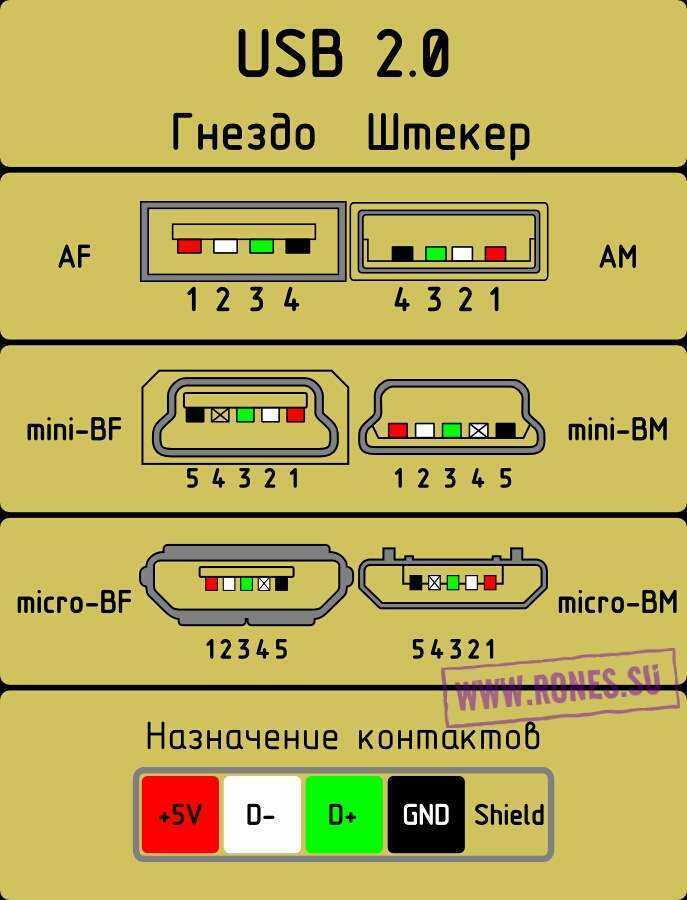 5 мм. можно найти здесь).
5 мм. можно найти здесь).
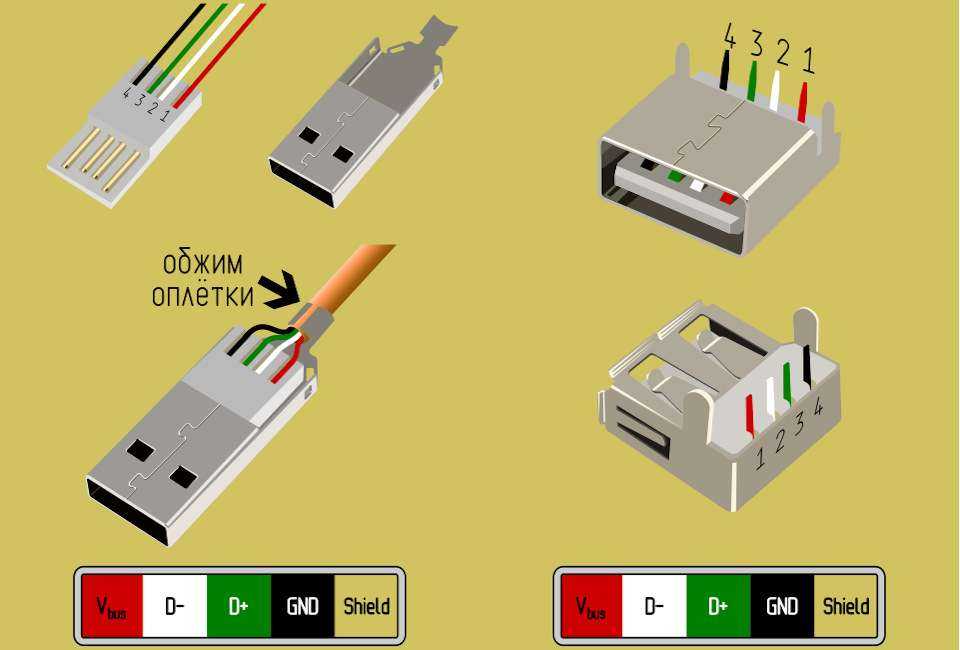 Очистите паяльное жало в промежутках, напр. мокрым куском кухонной салфетки.
Очистите паяльное жало в промежутках, напр. мокрым куском кухонной салфетки. 